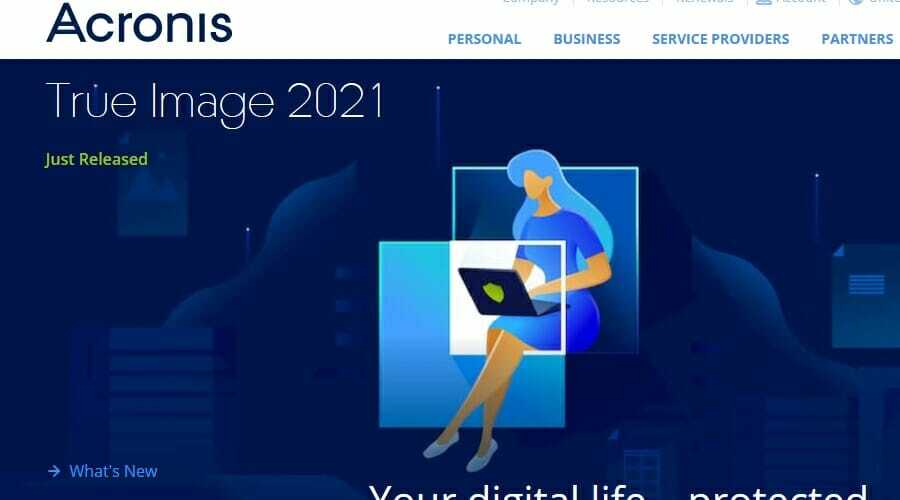- Samsung Migracija podataka ne dopušta vam da promijenite disk izvor i ne podržava diskovi s višestrukim operativni sustaviinstaliran.
- Možete promijeniti disk izvor koristeći alternativu alata, kao što je Ashampoo Migracija podataka.
- Istražite naše temeljito Čvorište softvera za korisnije i jednostavnije vodiče.
- Ne ustručavajte se označiti naš opsežni popis Odjeljak Vodiči za kupnju uvijek biti u toku s najnovijim izdanjima.

Ovaj softver će održavati i pokretati upravljačke programe, čime će se zaštititi od uobičajenih računalnih pogrešaka i kvara hardvera. Provjerite sve svoje upravljačke programe u 3 jednostavna koraka:
- Preuzmite DriverFix (ovjerena datoteka za preuzimanje).
- Klik Započni skeniranje pronaći sve problematične upravljačke programe.
- Klik Ažuriranje upravljačkih programa kako biste dobili nove verzije i izbjegli kvarove u sustavu.
- DriverFix je preuzeo 0 čitatelji ovog mjeseca.
Korištenje Samsung Data Migration za promjenu izvornog diska ne radi cijelo vrijeme. Migracije će funkcionirati samo ako su uvjeti ispravni jer Samsungov alat za migraciju podataka ima određena ograničenja.
Nadalje, kao odredišni pogon možete koristiti samo odabrane modele Samsung SSD pogona. Ova ograničenja tjeraju korisnike da razmotre alternativna rješenja za kloniranje diska.
Kratki savjet:
Ako nailazite na Samsung Data Migration pogrešan izvorni disk poruku o pogrešci, onda je sigurno pretpostaviti da ste pokušali promijeniti izvor diska unutar aplikacije.
Da biste riješili ovaj problem i koristili drugi izvor diska, morate koristiti alternativni uslužni program.
Jedan od takvih softvera koji nudi čak i bolje značajke od Samsung Data Migration (SDM) moćan je i svestran Ashampoo Backup.
Zbog ograničenja softvera SDM, možda ga uopće nećete moći koristiti, ali Ashampoo Backup će posao obaviti bez ikakvih problema.

Ashampoo Backup Pro
Ovaj nevjerojatni softver omogućuje vam izradu sigurnosne kopije tvrdog diska i njegovu jednostavnu migraciju sa samo nekoliko klikova mišem, pa ga nemojte oklijevati isprobati!
Posjetite web stranicu
Pročitajte kako biste saznali više detalja o tome kako koristiti Ashampoo Backup, kao i da biste dobili odgovor na svoje pitanje.
Kako mogu promijeniti izvorni disk pomoću Samsung Data Migration?
1. Koristite Ashampoo Backup
Stvorite disk za spašavanje sustava

- Pokrenite Ashampoo Backup.
- Klikni na Spasilački sustav na lijevoj ploči.
- Izaberi svoj spasiti srednji.
- Odaberite USB stick opcija.
- Spojite USB pogon i kliknite ovu opciju.
- Označite opciju i pritisnite Sljedeći gumb za nastavak.
- Kliknite na Da na skočnom prozoru. (ako nemate Komplet za procjenu i primjenu sustava Windows (ADK) na vašem sustavu, program će ga sada instalirati).
- Klik u redu za potvrdu instalacije.
- Pogoditi Da nastaviti.
- Slijedite zaslonske upute za instaliranje ADK-a.
- Prihvatite sporazum.
- Zatvoriti Prozor
Po završetku, a Uspjeh pojavit će se zaslon za instalaciju ADK-a. Uspješno ste stvorili spasilački disk s kojeg možete pokrenuti računalo ako vam tvrdi disk otkaže.
Napravite sigurnosnu kopiju podataka i izradite plan sigurnosne kopije

- Klik Stvorite rezervni plan na zaslonu Započnite.
- Odaberite opciju s oznakom Lokalni pogon ili mrežni pogon.
- Klik Sljedeći nastaviti.
- Navedite povezanu USB memoriju.
- Klikni na Sljedeći dugme.
- Preimenujte svoj rezervni plan i pritisnite Sljedeći.
- Klikni na Čitavi pogoni opciju i kliknite Sljedeći opet.
- Odaberite mjesto na kojem se nalazi podaci želite napraviti sigurnosnu kopiju i Skrivena particija sustava.
- Postavite a zaporka, prilagoditi postavke kompresijei navedite koliko dugo želite pohranjivati sigurnosne kopije.
- Po želji konfigurirajte raspored sigurnosnih kopija i što se između ostalih značajki događa s propuštenim sigurnosnim kopijama.
- Kliknite na Pokrenite sigurnosnu kopiju odmah.
Sada biste trebali vidjeti zelenu grafiku štita s bijelom kvačicom unutar nje. Ovaj zaslon potvrđuje da je sigurnosna kopija dovršena i da su vaši podaci sigurni.
U ovom ste trenutku uspješno izradili sigurnosnu kopiju podataka i stvorili plan sigurnosne kopije. Sljedeći je korak vraćanje podataka.
2. Popravite Samsung migraciju podataka

Pripremite svoje računalo
- Isključite računalo.
- Odspojite sve uređaje povezane s njim.
- Uključite sustav i odmah se zaslon zasvijetli, počnite pritiskati tipku za unos BIOS-a više puta.
- Dođite do opcije za odabir uređaja za pokretanje.
- Odaberi USB uređaj za pohranu opcija i pogodak Unesi.
- Odaberite vrstu sigurnosnog uređaja za pohranu. Odaberite Lokalni pogon ili mrežni pogon opcija i pogodak Sljedeći.
- Pronađite svoj povezani pogon na popisu na sljedećoj stranici. Ako ne možete, kliknite na Osvježiti za ažuriranje popisa. Odaberite svoj uređaj i kliknite Sljedeći.
Upotrijebite sigurnosnu kopiju stvorenu u prethodnom koraku
- S popisa odaberite sigurnosnu kopiju koju ste prethodno stvorili i kliknite Sljedeći.
- Klikni na Kompletni tvrdi diskovi opciju i odaberite Sljedeći.
- Dodijelite sigurnosne kopije povlačenjem sigurnosne kopije s lijeve strane u odredišni pogon s desne strane.
- Klik Da za početak postupka obnove.
- Pričekajte da vidite Obnova uspješna poruka.
- Odspojite USB pogon za spašavanje i ponovno pokrenite sustav.
Bilješka: Cposlušajte ovaj vodič ako niste sigurni kako ući u BIOS.
Odgovor na pitanje o mogućnosti promjene izvornog diska za Samsung Data Migration je, nažalost, da se to ne može učiniti.
Međutim, Ashampoo Backup Pro izvrsna je alternativa Samsungu softver. Čak i ako naiđete na pogrešnu migraciju podataka tvrtke Samsung s pogrešnim izvornim diskom, i dalje možete izvršiti migraciju.
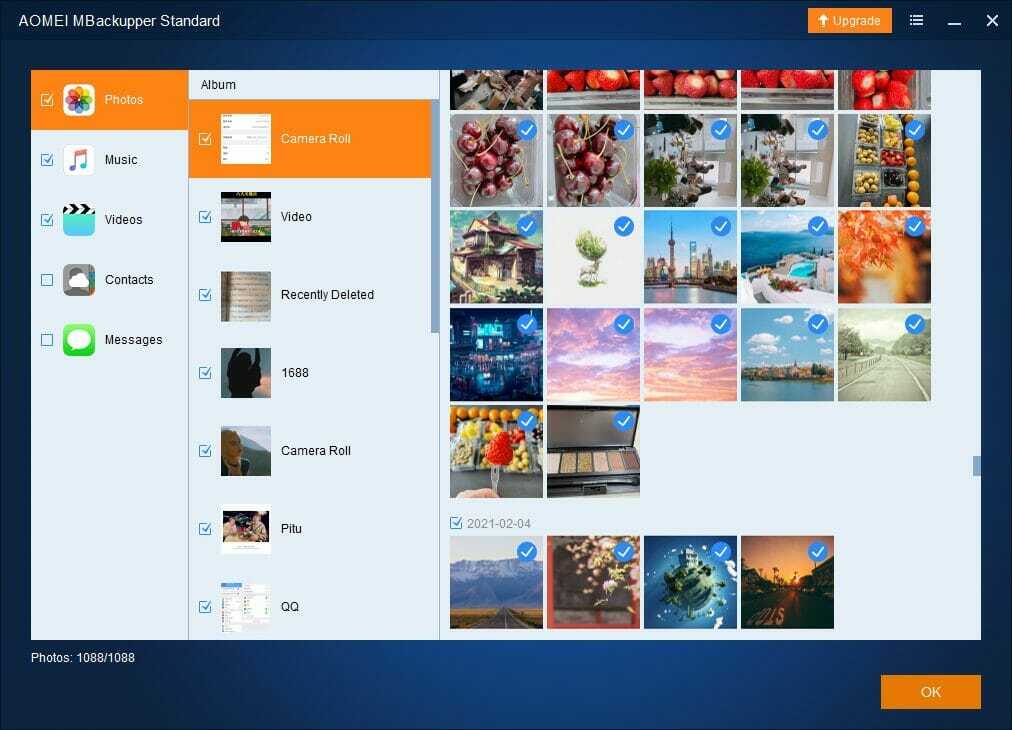
![6 najboljih softvera za sigurnosne kopije Hyper-V [Vodič za 2021]](/f/0a3c135675ab3498e2f7758818ed0978.jpg?width=300&height=460)